Artık Sen Konuşurken Windows Bilgisayarın Yazıyor!

Şaka değil gerçek. Ek bir yazılıma gerek yok. Online araçlara gerek yok. Sen konuşurken bilgisayarın yazabilmesi için sisteminiz Windows 11 olması yeterli. Çünkü konuşmayı metne dönüştürmenize izin veren bir konuşma tanıma aracı ile birlikte gelen Windows 11’de dilerseniz klavye ile yazmaya son verebilirsiniz. E-postalar, belgeler ve daha fazlasını oluşturmak için metni siz söyleyin Windows yazsın.
Windows 11’de konuşmanız metne dönüşsün!
Makale sonundaki videoyu da izleyebilirsiniz!
Siz konuşurken bilgisayarın yazması için yapmanız gerekenler çok basit. Öncelikle söylediklerinizi yazması için istediğiniz pencereyi açın. Bu bir not defteri olabilir, Word sayfası olabilir, Youtube yorum kutusu olabilir, web sayfalarındaki yorum kutuları olabilir, mail olabilir, fark etmez. Nereye yazmak istiyorsanız metin kutusunu aktif edin.
Yani yazma imlecinin metin alanında olması gereklidir. Aksi takdirde bir metin kutusu seçip tekrar denemeniz gereken bir hata alırsınız.

Bir diğer önemli madde ise ses ile yazmayı kullanmak için internete bağlı olmalısınız. Eğer internete bağlı değilseniz yine bununla ilgili hata alırsınız.
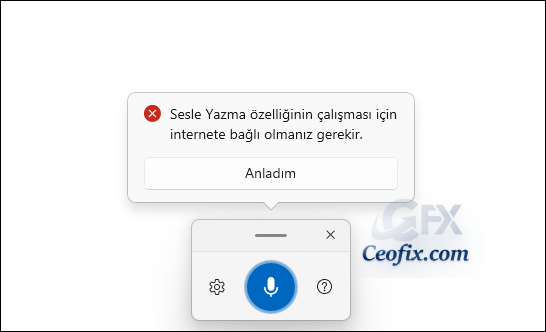
Yukarıdaki iki gereksinimleri yerine getirdikten sonra artık ses ile yazmaya başlayabiliriz.
Klavyenizden Windows+H tuşlarına basın. Açılan dikte uygulamasında mikrofon ikonuna tıklayın. Şimdi sesle yazmaya başlayabilirsiniz. Sadece konuşun konuştuğunuz sözler artık metin kutusunda yazılmaya başlanacak. Nasıl süper değil mi?
Dahası bitmedi dikte uygulamasında dişli çark ikonu ile görünen ayar butonuna tıklayın. Dikte uygulamasında otomatik noktalamayı açın. Böylelikle ses tonunuzdaki vurgulamaları anlayacak ve gerektiği yerde noktalama işaretini yazacaktır.
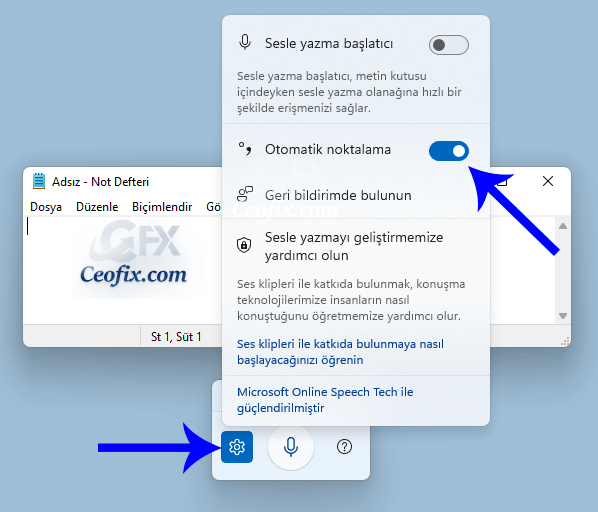
Yine dikte uygulamasını Windows+H ile açtıktan sonra dişli çark ikonunda tıklarsanız ayarlarda “Sesle yazma başlatıcı” göreceksiniz.

Bu ayarı da açık konuma getirseniz artık her metin kutusunu gördüğünde dikte uygulaması kendiliğinde aktif olup yazmaya hazır olarak sizi bekleyecek.

Yani sadece mikrofon ikonuna tıklamanız yeterli olacaktır.
Aşağıdaki konularda ilginizi çekebilir
Ses Kayıt Yazılımı Kayıt Yapamıyor (ceofix.com)
Bilgisayarda Dahili Mikrofon Nasıl Kapatılır (ceofix.com)
Windows’ta Harici Diskin Görünmemesi Nasıl Düzeltilir? (ceofix.com)

Çok iyi yaaa hergün kullanırım artık bunu.
Son derece faydalı bir araç ama illada internet istemesi tuhaf olmuş , internet olmayan yerde kullanılamayacak
@Turgay taç
Tek eksi yanı o maalesef. 🙁